


在使用Windows 10时,有时可能会遇到系统启动时自动进入备份或还原Windows的情况。这种情况可能由系统故障、硬件问题或操作失误引起,给用户带来不便和困扰。但不必担心,针对这种情况,我们可以采取一些有效的解决方法来应对。本文将介绍如何处理Windows 10开机进入备份或还原Windows的情况,帮助您迅速解决系统启动问题,恢复正常使用状态。
具体方法如下:
1、进入Windows系统后,首先点击左下角的“开始”按钮,然后选择其中的“设置”。
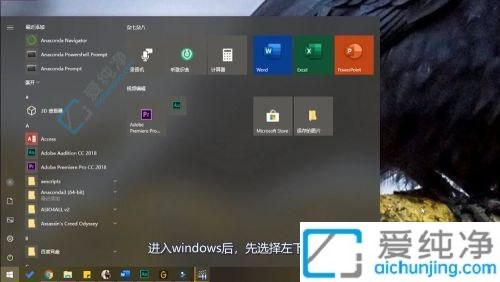
2、在设置界面中找到并点击“系统和安全”。
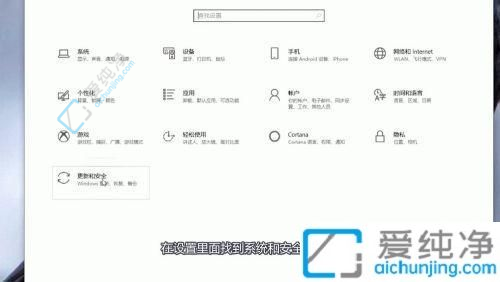
3、接着在该界面内定位到“备份”选项。

4、在备份选项中,选择“转到备份和还原 Windows 7”。

5、进入该界面后,在左上角可以找到“关闭计划”,点击关闭即可完成。
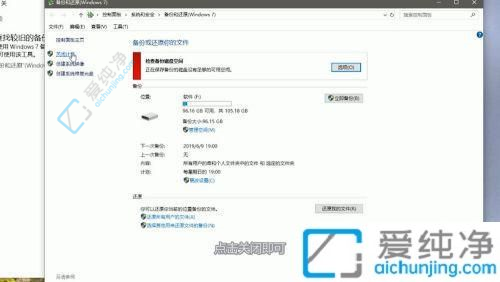
通过本文的指导,您已经学会了如何在Windows 10系统中关闭开机时自动进入备份或还原模式。这样的操作可以让您的系统启动更加顺畅,避免了不必要的困扰。无论您是出于个人偏好还是其他原因,关闭这些自动进入模式都是非常简单且有效的。
| 留言与评论(共有 条评论) |